Win10下怎样删除锁屏背景图片|Win10删除锁屏背景图片的方法
刚刚使用windows10正式版的用户,由于对新系统太过陌生,所以在操作过程中难免会碰到一些问题。比如,最近有用户在设置个性化的时候,不小心将某张图片设为了锁屏图片,不知道怎样才能够恢复成原来的样子,该怎么办?其实,我们可以通过壁纸的详细路径,直接将图片删除掉。下面小编就给大家分享下解决方法。
推荐:win10系统下载中文

步骤如下:
1、打开此电脑,依次展开:C:\Windows\Web\Wallpaper\Windows 10;
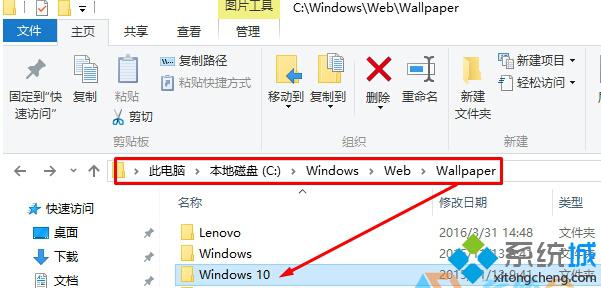
2、在Windows 10 文件夹中查看不需要的背景图片,将其删除;
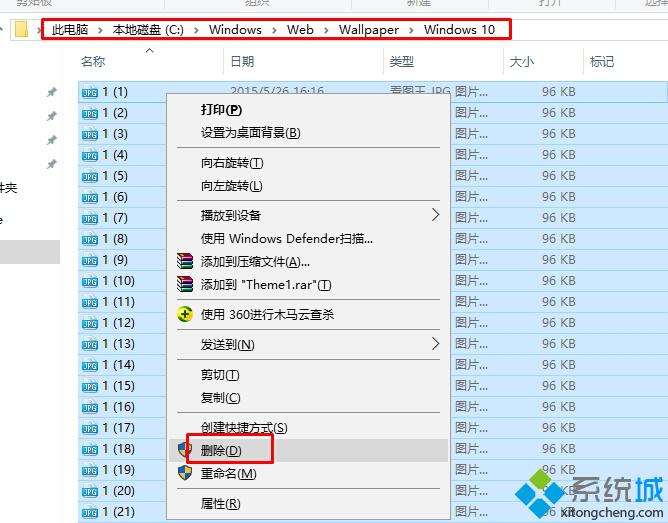
3、若弹出“文件访问被拒绝”框中点击“继续”即可将图片删除。

Win10系统删除锁屏背景图片的方法就介绍到这里了。有同样需要的朋友,快点按照上述步骤操作看看吧!更多精彩的内容请继续关注系统城官网www.xitongcheng.com
相关教程:删除的相片可以恢复吗jpg图片怎么全屏怎样恢复刚刚删除的垃圾箱解锁图层windows7背景图片我告诉你msdn版权声明:以上内容作者已申请原创保护,未经允许不得转载,侵权必究!授权事宜、对本内容有异议或投诉,敬请联系网站管理员,我们将尽快回复您,谢谢合作!










